コンタクトフォームプラグイン【GT form WP】
WordPressプラグインのお問い合わせフォーム!
WordPressお問い合わせフォームプラグインの決定版!ステップで画面遷移にも対応した多機能フォームプラグインです。

主要機能
ステップフォーム対応
画面遷移ができるフォームを簡単作成。アンケートフォームなどにも最適!
確認画面で誤送信防止
送信前の確認画面で誤送信を防止。送信完了画面もフォーム設定で簡単に!
Google reCAPTCHA V3対応
サイトキー、シークレットキーの登録だけでGoogle reCAPTCHA V3に対応!
自動返信メール
自動返信メールはもちろん、管理者通知メールの設定も簡単に!
多彩なデザインテーマ
カラーテーマ切替で簡単にフォーム画面のパーツデザインを切替可能!
静的HTMLサイトに対応予定
WordPressがなくても、PHPであればLPなど静的サイトにも設置可能!(近日バージョンアップ)
WordPressお問い合わせフォームプラグインのGT form WP
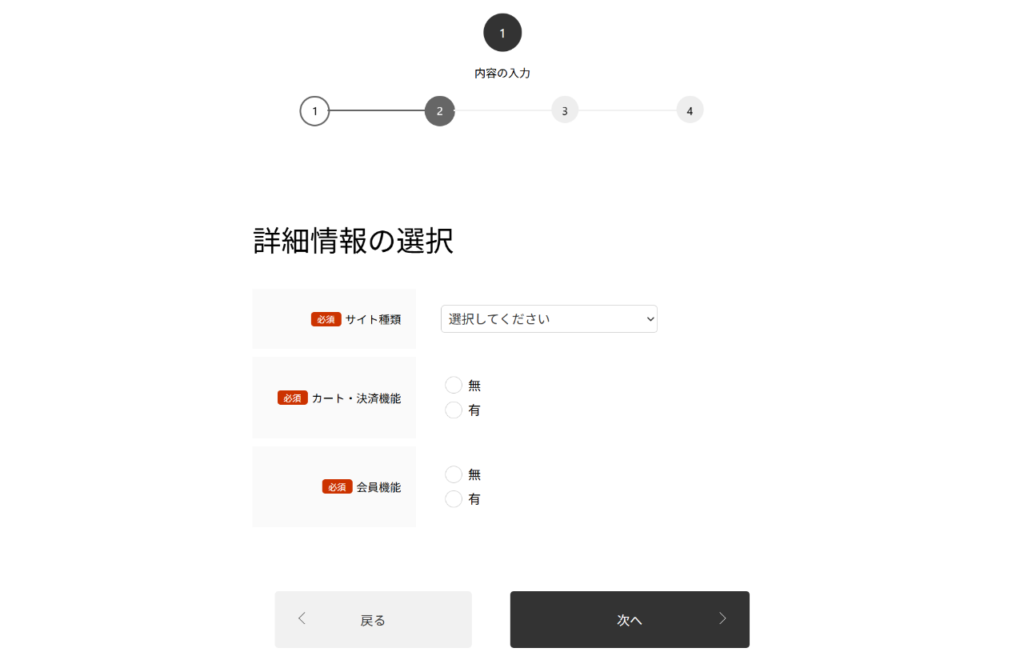
フォームプラグインの「GT form WP」は、WordPressユーザー向けに設計されたお問い合わせフォームプラグインで、シンプルなお問い合わせフォームから高度なアンケートフォームまで、幅広いニーズに応えることができます。
特に、入力項目が多く、1ページに収めるのが難しいフォームの場合でも、このWordPressフォームプラグインを使えば画面遷移を利用して、ユーザーがスムーズに入力できるようになります。
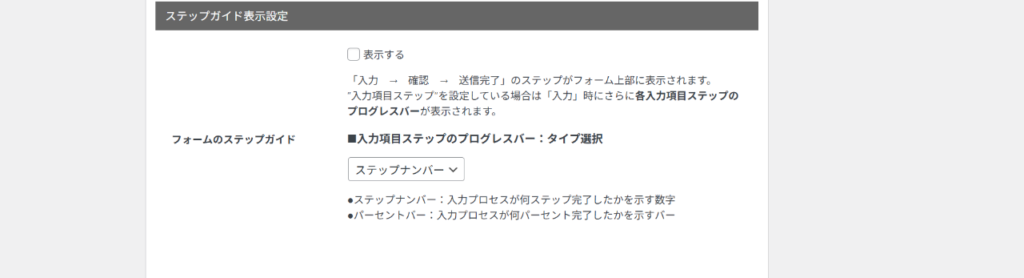
GT form WPの最大の特徴は、画面遷移を利用した多段階のフォーム作成が可能な点です。通常のフォームでは、一度に多くの情報を入力する必要がある場合、ユーザーにとって煩わしく感じられることがあります。
しかし、GT form WPでは、質問や入力項目を複数のステップに分けることで、ユーザーが一度に少しずつ情報を入力できるため、ストレスを感じることなくフォームを完了できます。
この機能は、特にアンケートフォームや複雑なお問い合わせフォームを作成する際に非常に有用です。
Google reCAPTCHA v3 簡単対応!
GT form WPは、スパム対策にも力を入れており、Google reCAPTCHA v3と連携して不正なアクセスを防止します。
簡単な設定でスパムメールの受信を減らすことができるため、安心してフォームを公開することができます。また、GT form WPはbot対策も万全で、サイトのセキュリティを強化することが可能です。
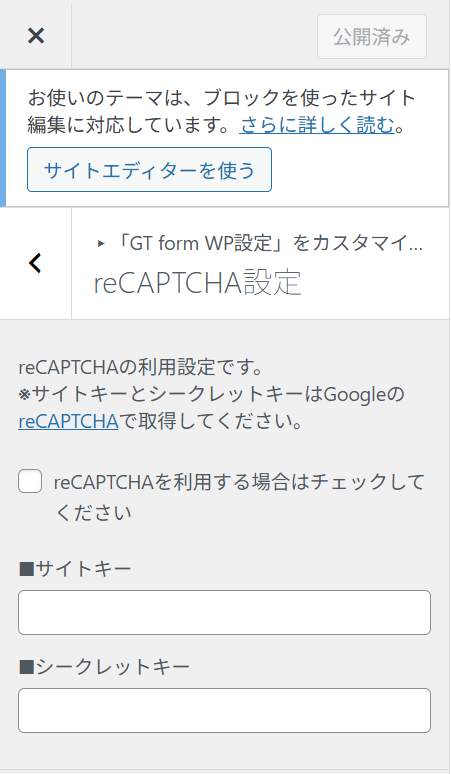
フォームの作成は「フォームパーツ」を配置するだけで簡単
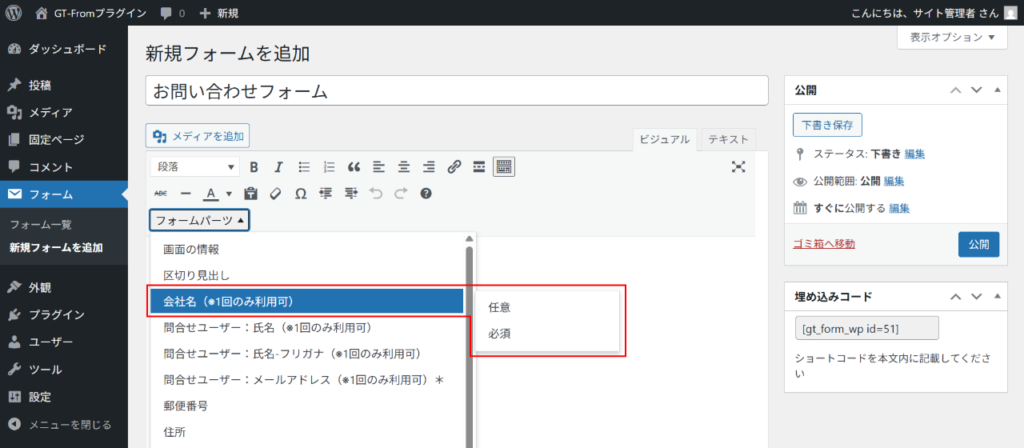
フォームの画面にある「新規フォームを追加」から新しくフォームを作成します。
新規にフォームを作成すると左記のようにフォームエディター画面が表示されます。
この画面で「フォームパーツ」を配置しフォームを作成します。
フォームパーツの種類
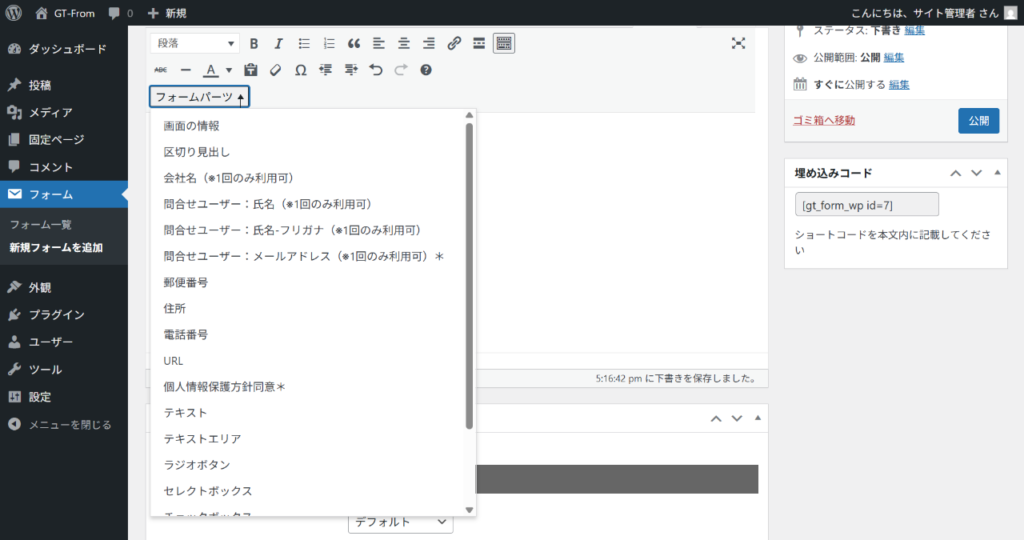
フォームエディター画面のツールバーから、フォームに配置するパーツを選択して配置してフォームを作成します。
各フォームパーツは「任意・必須」の選択ができますので、配置する際に指定して配置することができます。
フォーム設定できる項目
フォームの各種セッティングを行う画面の設定になります。
画面設定では、「カラーテーマ」「ステップガイド表示設定」「送信完了画面に表示するメッセージ」の設定項目があります。
カラーテーマ設定
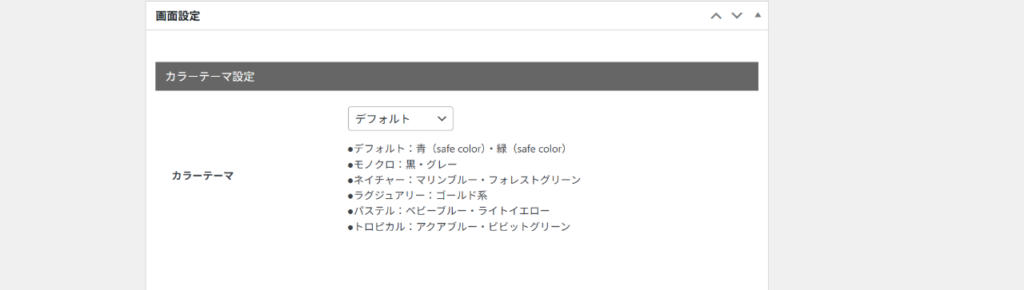
フォームのカラーテーマとして全6色を用意しており、フォーム毎に色を変更することができます。
ステップガイド表示設定
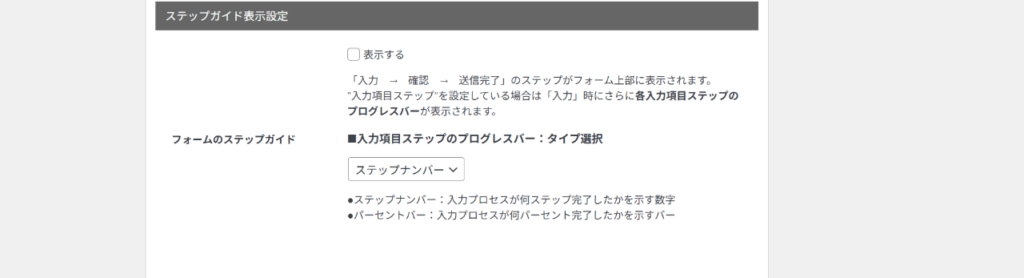
フォームのステップガイドを「表示する」に設定すると、フォームの上部に「入力 → 確認 → 送信完了」とナビゲーションが表示されます。
また、入力項目ステップのプログレスバーのタイプを選ぶことが可能です。
送信完了画面に表示するメッセージ
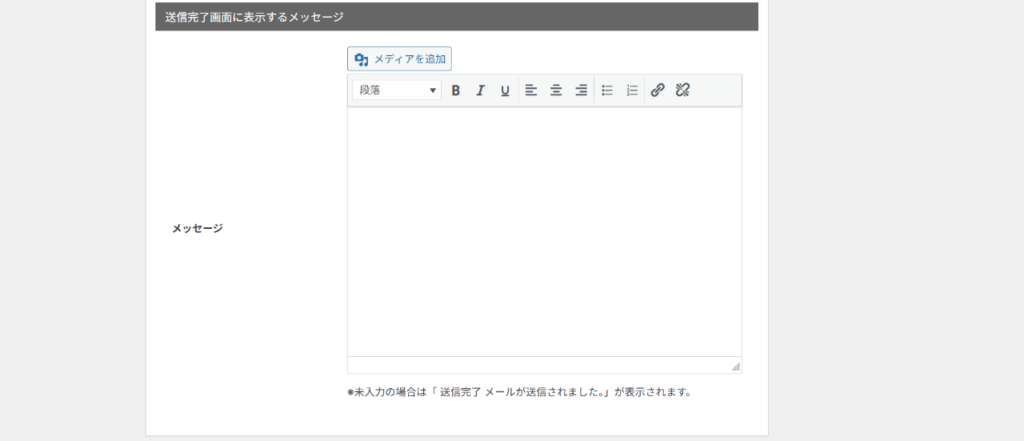
フォーム送信後の完了画面に表示する画面を設定します。
メッセージの他にも画像を配置したり、他のページへのリンクを配置したり、エディター機能で画面を作ることができます。
フォームデータ挿入設定
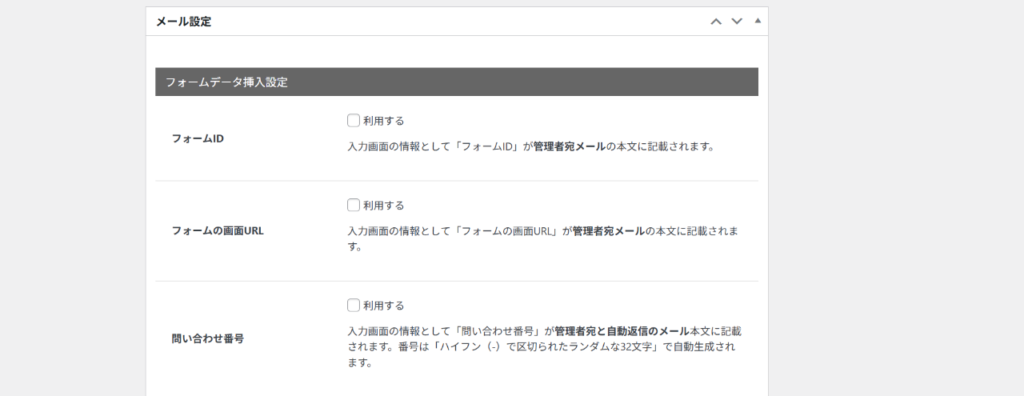
送信されるメール内容にフォームのID、フォームの画面URL、問い合わせ番号を挿入する設定画面です。
フォームID
フォーム固有の「フォームID」が管理者宛メール内に挿入します。フォームが複数ある場合など、どのフォームで送信されたかを管理者が知ることができます。
フォームの画面URL
どのURLから送信されたか、フォームを設置した「画面のURL」を管理者宛メール内に挿入します。
問い合わせ番号
フォーム固有の「問い合わせ番号」として管理者宛と自動返信のメール本文に挿入されます。
番号は固有の番号となり「ハイフン(-)で区切られたランダムな32文字」が自動生成されます。
管理者宛メール

管理者宛に届くメールを設定します。
送信先メールアドレス(※必須)
フォームの送信先メールアドレスを設定します。
複数のメールアドレスに送る場合は、半角カンマ(,)で区切って入力してください。送信先メールアドレスを設定しないとフォームを保存することはできません。
送信元情報
送信者
フォームの送信者の名前を設定します。
送信元メールアドレス
フォームの送信元メールアドレスを設定します。未入力の場合は「ユーザーが入力したメールアドレス」が適用されます。
件名
管理者に届く件名を設定します。未入力の場合は「お問合せがありました」が自動で反映されます。
追加ヘッダー(Cc、Bcc用)
CcとBcc宛に追加する場合に入力します。
CcとBcc宛に設定する場合は改行してください。複数に送る場合は半角カンマ区切りで入力してください。
例)Cc:ccmail@example.com
Bcc:bccmail:example.com
自動返信メール
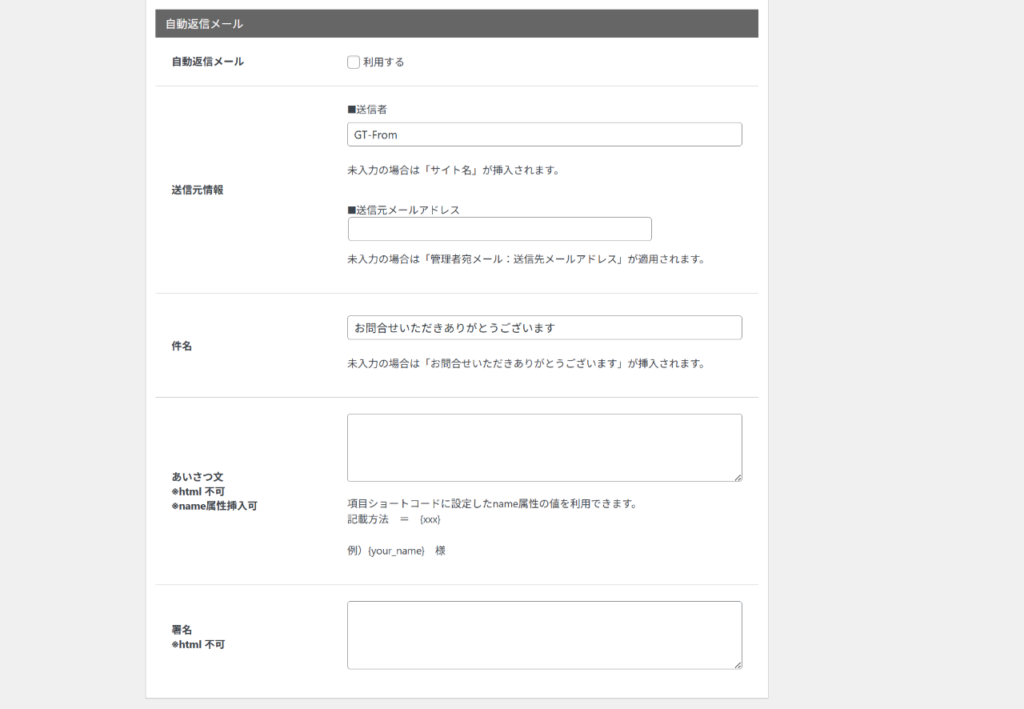
フォームを送信したユーザーに送る自動返信メールの設定です。
自動返信メール
自動返信メール機能を使う場合は「利用する」にチェックを入れます。
送信元情報
送信者
送信者の名称を設定します。未入力の場合は「サイト名」が挿入されます。
送信元メールアドレス
自動返信の送信元メールアドレスを設定します。未入力の場合は「管理者宛メール:送信先メールアドレス」が適用されます。
件名
自動返信メールの件名を設定します。未入力の場合は「お問合せいただきありがとうございます」が挿入されます。
あいさつ分
自動返信メールのメール本文のあいさつ文を設定します。
フォームを配置した際のname属性の値を使う事で、ユーザーがフォームで入力した会社名や名前など自動挿入することができます。
例){company} 御中 {your_name_1} {your_name_2} 様
下記のname属性を設定するとあいさつ文で「会社名」「氏名」を自動で挿入することができます。
- 会社名 {company}
- 姓 {your_name_1}
- 名 {your_name_2}
署名
自動返信メールの署名を設定します。
フォームの設置方法
STEP1
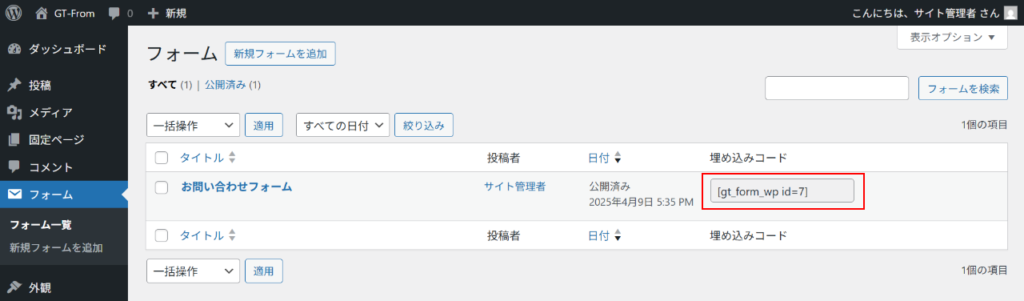
作成したフォームは「埋め込みコード」を使って、フォームを設置することができます。
埋め込みコードはフォームの一覧画面内やフォーム設定画面内に「埋め込みコード」として記載していますので、埋め込みコードを選択して右クリックでコピーします。
STEP2
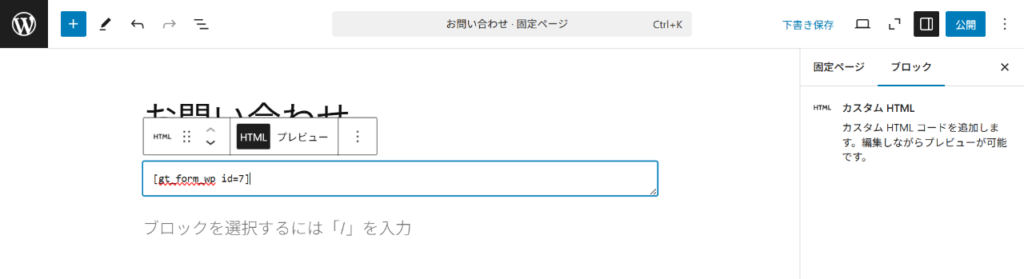
コピーした埋め込みコードを記事や固定ページ内に貼り付けて設置することができます。
埋め込みコードを貼り付ける場合は、エディターツールの「カスタムHTML」を使って埋め込みコードを貼り付けてください。
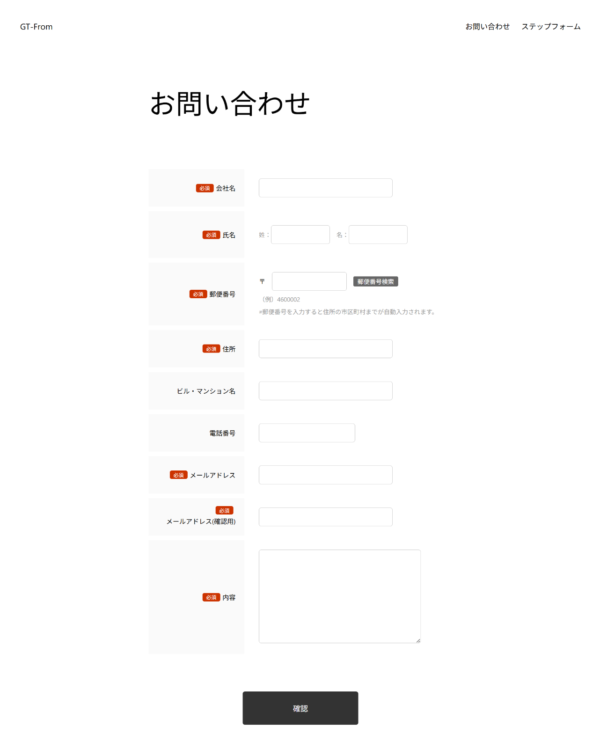
設置が完了したらページを公開すればフォームが表示されます。
よくある質問
Q. どんなサイトで使えますか?
A. WordPress 5.7 以降のサイトで動作検証しています。また、LPなどHTMLで制作されているサイトでも、PHP7以上環境であれば利用可能です。
Q. ステップ形式のアンケートはどうやって作れますか?
A. 管理画面からフォームパーツを配置する際に「ページ分割(ステップ)」機能で画面を分割設定ができます。ページ分割はいくつでも設定でき、質問項目に応じて複数の画面に分けて表示できます。
Q. スパム対策には対応していますか?
A. はい、標準でGoogle reCAPTCHA v3 やリクエスト制限にも対応しており、フォームの不正送信やスパム対策が可能です。
Q. Google reCAPTCHA の設定は難しいですか?
A. いいえ簡単です。管理画面でサイトキーとシークレットキーを登録するだけで設定完了できます。
Q. フォーム送信後に確認画面は表示されますか?
A. はい、確認画面の表示は標準機能として搭載されています。ON/OFFの切り替えも管理画面から簡単に行えます。
Q. お問い合わせ内容をメールで自動返信できますか?
A. はい、送信者・管理者の両方にメールを自動送信する機能を搭載しています。件名や本文テンプレートも自由に編集可能です。
Q. 制作会社ですが自社の制作案件に利用可能ですか?
A. 別途特別ライセンスをお申込みいただくことで、制作会社やフリーランスの方の制作案件で利用が可能です。特別ライセンスについて詳しくはこちらをご確認ください。
今すぐ購入して機能強化
今だけ約37%割引価格にてご提供中!
購入後届いたメールアドレスのURLからダウンロードできます。
※ダウンロードURLの有効期限は7日間となります
【WordPressアウトソーシングサービスリニューアル記念のため期間限定価格】
※ご購入前にプラグイン利用規約をご確認ください。
コンタクトフォームプラグイン【GT form WP】
価格:5,500円(税込)
- 【制作会社やフリーランスの方で制作代行業務に利用する方はこちらをご覧ください】